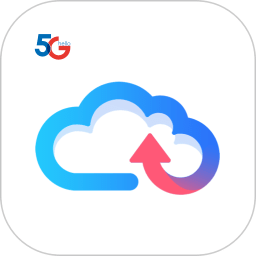i排版微信编辑器v2022官方版
i排版微信编辑器v2022官方版简介
是一款优秀的文字处理排版工具使用这款,可以在电脑上对微信内容进行编辑排版以及美化,从而我们就可以对文字进行一个统一的编辑,支持全文编辑、实时预览、一键样式、一键添加签名等,完成编辑操作后上传至微信公众号或者其他地方使用!小巧简便,无需安装,如果你是高微信公众号内容发布维护的小编,那么使用i排版是非常不错的选择哦!

使用方法
样式选择
方法一:
1.选中需要添加样式的内容
2.从左侧样式分类列表中选择合适的样式
3.点击一下,内容直接替换
备注:本功能适用于所有【标题】【卡片】样式
方法二:
1.从左侧样式分类列表中选择合适的样式
2.在所选择的样式中粘贴、输入内容

更换颜色
1.在左侧上方的颜色条中选择颜色
2.或点击颜色条最后的【+】添加自己喜欢的颜色
3.输入颜色的RGB值,添加新的颜色
点击颜色后,所有样式全部换色,再选择样式就可以了

插入图片
本地图片:
1.点击工具条中【图片】按钮
2.点击【选择图片】,选择1张或多张本地图片
3.选择【开始上传】,上传完成后点击【确认】
4.本地图片上传成功
网络图片:
1.在网络图片中点击鼠标右键,选择【复制图片】
打开i排版,在编辑框中,Ctrl+V或右键【粘贴】即可

图片工具
1.点击图片,图片工具条自动出现
2.选中图片,点击【替换】上传新的图片
3.一键【添加阴影】、【添加边框】、【变为圆形/方形】
4.图片工具条功能可叠加使用,再次点击效果取消

设置缩进
1.光标点击需要缩进的段落,或Ctrl+A选择全文
2.在工具条中选择【缩进】,可设置0--4个字符的缩进效果
3.推荐使用0.5或1个字符

设置间距
1.在 i排版 中点击或选中需要调整行间距的段落
2.在工具条中选择【行间距】,选择1倍、1.5倍、1.75倍、2倍
【推荐使用1.5倍或1.75倍,也可 Ctrl+A,对全文调整间距】

代码编辑
1.点击工具条中的源代码【 HTML】按钮,进入HTML编辑模式
2.在代码编辑界面直接写代码或者粘贴代码内容
3.完成编辑好,再次点击【HTML】按钮,回到正常编辑状态
备注:部分浏览器点击HTML后未出现代码,需要再多点两次

保存草稿
1.注册并登陆i排版,完成文章编辑与排版
2.点击【保存】,填写标题、作者、摘要,上传封面
3.选择【保存草稿】
保存的草稿可以在个人中心的草稿箱查看

编辑草稿
1.注册并登陆i排版,点击用户名选择或进入后台【草稿箱】
2.点击【编辑】按钮,跳转进入编辑页面
3.不需要的草稿可选择【删除】
4.再次点击保存,直接存入原来的草稿中,无需重新填写信息

滑动式样
1.打开 ipaiban ,选择【卡片】类别中的滑动样式
2.在编辑框中分别点击滑动样式中的示例图,通过图片工具条,依次进行图片替换
3.全部替换完成后,通过滑动图查看最终效果
4.请使用快捷键 Ctrl+C 或 command+C、Ctrl+V 或 command+V 进行复制粘贴
【备注:替换图片时尽量保持大小一致;图片尺寸按照宽度 300px同比例缩放】

弹幕式样
1.打开 ipaiban ,选择【弹幕】类别中的弹幕样式
2.在编辑框中点击样式中的示例图,通过图片工具条,进行图片替换
3.点击右上角HTML,找到text标签替换文字。
4.请使用快捷键 Ctrl+C 或 command+C、Ctrl+V 或 command+V 进行复制粘贴
详细教程请点击 微信图文也能玩弹幕啦~(内附教程GIF)

设置签名
1.注册并登陆i排版
2.点击用户名进入个人中心,点击【我的素材>我的签名】
3.设置签名名称,在编辑框中制作内容,粘贴进页头、页尾输入框
4.点击保存

使用签名
1.注册并登陆i排版,在i排版中编辑内容
2.点击【我的签名】,选择要添加的签名
【签名自动添加到文章页头与页脚的位置】

特点
1、格式清除与一键排版“i排版”可以进行全文编辑,整篇文档复制进编辑器后,需先用橡皮擦清除格式,后点击一键排版(默认首行不缩进,照片居中显示哦~)。
2、预览功能
文章排版完成以后,可以点击编辑框底部的【预览】按钮,即可在弹出的小窗口内进行预览,非常方便,不需要时再点击【隐藏】即可。
3、样式应用
在需要修改样式时,可以选中文字后点击样式,也可以在空白处插入样式后,将文字复制到样式中。
4、样式分类
编辑器模版分为标题、卡片及其它三部分。
以上便是2113给大家分享介绍的i排版微信编辑器!